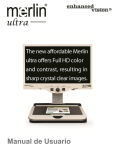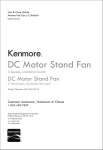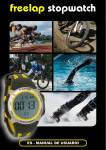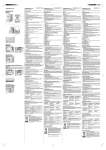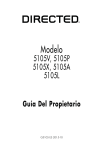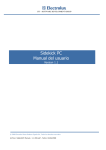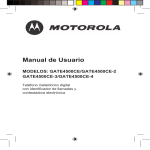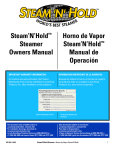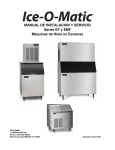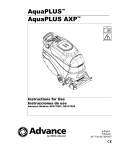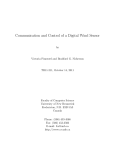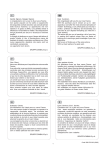Download Usando un ordenador con el Merlin-LCD
Transcript
®
Manual de Usuario
Enhorabuena por la compra de suMerlín LCD de Enhanced Vision.
El Merlin es un magnificador electrónico con una pantalla LCD a
todo color, con enfoque automático diseñado para mejorar el estilo
de vida de los discapacitados visuales. Con el brazo ajustable del
monitor LCD, el Merlín LCD puede proporcionar al usuario la
máxima flexibilidad en la colocación de la pantalla.
El Merlin LCD permite a las personas con baja visión leer, escribir,
ver fotos, disfrutar de la artesanía y aficiones, en imagenes a color,
blanco y negro o con el incremento del modo de alto contraste en
la imagen positiva o negativa. El Merlin LCD también incluye 3
diferentes combinaciones de colores predefinidos para texto y el
fondo para proporcionar una visualización mejorada cuando se lee.
Un suplemento de 25 combinaciones de colores están disponibles
y pueden ser programados. Con botones de fácil uso que también
se distinguen por el tacto, puede ampliar o reducir la imagen en
cuestión de segundos, el cambio de los modos de visualización
para facilitar la visión. La función de enfoque automático del Merlín
LCD hace que sea sencillo de utilizar y permite la conveniencia
óptima para las actividades más cotidianas. Si lo desea, el monitor
integrado del Merlin LCD puede compartir la pantalla con su PC,
ahorrando espacio en el escritorio.
Por favor, lea este manual para familiarizarse con las
características y funcionamiento de su Merlin LCD antes de usarlo.
Su Merlin LCD
está listo para ser usado nada más al sacarlo de la caja. Mediante
una revisión de su Merlín LCD, controle todo antes de usarlo, siga
las instrucciones con cuidado, usted podrá disfrutar de todos los
grandes beneficios de su compra.
Los productos de Enhanced Vision están diseñados para dar una
imagen de mejor calidad, conveniente y fácil de usar y años de
servicio confiable. Gracias por elegir el Merlin LCD de Enhanced
Vision.
AVISO DE LOS CUMPLIMIENTOS DE LAS NORMAS FCC
Este dispositivo cumple con la Parte 15 de las Normas de la FCC. Su
funcionamiento está sujeto a las siguientes dos condiciones: (1) Este
dispositivo no puede causar interferencias perjudiciales y (2) este
dispositivo debe aceptar cualquier interferencia recibida, incluyendo
interferencias que puedan provocar un funcionamiento no deseado.
Este equipo ha sido probado y cumple con los límites para un
dispositivo digital de Clase B, de conformidad con la Parte 15
del Reglamento de la FCC. Estos límites están diseñados para
proporcionar una protección razonable contra interferencias
perjudiciales en una instalación residencial. Este equipo genera,
utiliza y puede irradiar energía de radiofrecuencia y, si no se instala y
utiliza de acuerdo con las instrucciones, puede causar interferencias
perjudiciales a las comunicaciones de radio. Sin embargo, no hay
garantía de que no se produzcan interferencias en una instalación
particular. Si este equipo causa interferencias perjudiciales a radio
o televisión, lo cual puede ser detectado girando el equipo apagado
y por adelante, se recomienda al usuario que intente corregir la
interferencia mediante una o más de las siguientes medidas:
- Reorientar o reubicar la antena receptora.
- Aumentar la separación entre el equipo y el receptor.
- Conectar el equipo a un tomacorriente en un circuito diferente de
aquel al que está conectado el receptor.
- Consulte al distribuidor o a un técnico de radio/televisión para
obtener ayuda.
Los cambios o modificaciones de este sistema pueden anular la
autoridad del usuario para operar este equipo.
Si su dispositivo de Baja Visión tiene una opción para ser conectado
a un televisor, habrá que utilizar los cables de interfaz blindados
para hacer frente a las emisiones de FCC para dispositivos digitales
clase B. Es responsabilidad del usuario el utilizar cables de interfaz
protegido que se incluye con el equipo.
FCC Compliance Notice
Seguridad y Cuidado . . . . . . . . . . . . . . . . . . . . . . . . . . . . . . 4-7
Primer control a su Merlin . . . . . . . . . . . . . . . . . . . . . . . . . . 8-9
Instalación del Merlin-LCD . . . . . . . . . . . . . . . . . . . . . . . . . 10
Encendido del Merlin-LCD . . . . . . . . . . . . . . . . . . . . . . . . . . 11
Cambiar el modo de visualización . . . . . . . . . . . . . . . . . . . 12-13
Usando la selección de colores . . . . . . . . . . . . . . . . . . . . . 14-16
Cambiar la Magnificación . . . . . . . . . . . . . . . . . . . . . . . . . . . 17
Cambiar el brillo . . . . . . . . . . . . . . . . . . . . . . . . . . . . . . . . . . 18
Usando la mesa de lectura . . . . . . . . . . . . . . . . . . . . . . . . . . 19
Consejos para la lectura y escritura . . . . . . . . . . . . . . . . . . 20
Programación de las opciones de configuración . . . . . . . 21-22
Configuración con un ordenador . . . . . . . . . . . . . . . . . . . . 23
Usando un ordenador con el Merlin-LCD . . . . . . . . . . . . . . 24-25
Referencias de programación . . . . . . . . . . . . . . . . . . . . . . . 26-27
Soluciones de problemas . . . . . . . . . . . . . . . . . . . . . . . . . . . 28-29
Especificaciones . . . . . . . . . . . . . . . . . . . . . . . . . . . . . . . . . . 30-31
Otros productos de Enhanced Vision . . . . . . . . . . . . . . . . . 32-33
Información de contactos . . . . . . . . . . . . . . . . . . . . . . . . . . . 34
Declaración de la garantía . . . . . . . . . . . . . . . . . . . . . . . . . . 35-36
Índice
SEGURIDAD Y CUIDADO
Para obtener el máximo beneficio de vida de su Merlin LCD, por
favor lea estas precauciones de seguridad con mucho cuidado.
El Merlin LCD está diseñado para ampliar y mejorar las imágenes
con el fin de ofrecer una mejora en la calidad de vida de personas
con discapacidad visual. La medida en que Merlín LCD puede
mejorar la capacidad de ver las imágenes depende de la condición
individual de cada persona y el nivel de discapacidad visual.
Merlin LCD no está diseñado para restaurar la visión, corregir las
condiciones de los ojos o detener la pérdida de la visión degenerativa. Una profesional de la rehabilitación visual puede determinar la
utilidad y conveniencia del Merlín LCD para la condición individual
de cada paciente.
Precauciones de uso
• Siga todas las advertencias, precauciones e instrucciones
indicadas en el producto.
• Utilice la pantalla Merlin LCD sobre una superficie estable y plana
como un escritorio o mesa sólida, de acuerdo con sus
especificaciones de diseño.
• Evite colocar el aparato sobre una mesa, carro o soporte. Puede
caerse y provocar daños graves a la unidad o lesiones al usuario.
• Utilice su Merlin LCD sólo en interiores - no debe estar expuesto a
cambios extremos o rápidos de temperatura o humedad. No
coloque su Merlin LCD cerca de un radiador, calentador o en
áreas expuestas a largas horas de luz solar directa. Estas
condiciones pueden causar daños a la unidad de la electrónica o
la óptica.
• Al menos una vez por semana, limpie su Merlin LCD Merlin con un
paño suave y seco o un paño electrostático. No use limpiadores
líquidos en las superficies de plástico. No hay métodos adicionales
de esterilización o limpieza recomendado o impuesto.
• No utilice el Merlin LCD cerca de materiales inflamables o líquidos.
Seguridad y cuidado
4
Precauciones adicionales de seguridad eléctrica
• El cable de alimentación es un dispositivo de desconexión
eléctrica del equipo. La toma de corriente debe encontrarse cerca
del equipo y ser de fácil acceso.
• Este producto está equipado con un enchufe a tierra de 3 cables
como medida de seguridad. Este complemento tiene una tercera
parte (patilla) y puede sólo estar conectado a una toma de
corriente a tierra. Si es necesario, póngase en contacto con un
electricista para reemplazar su toma de corriente con un conexión
a tierra de tipo de salida.
• No utilice su Merlin LCD cerca o alrededor del agua. El Merlin
• LCD no está diseñado para ofrecer protección contra el contacto
con líquidos de ningún tipo.
• Utilice únicamente la fuente de alimentación que se suministra
con su Merlin LCD. La utilización de fuentes de alimentación no
autorizadas pueden causar serios daños a los componentes
electrónicos de su Merlin LCD.
• Prevenir el riesgo de descarga eléctrica, NO intentar desarmar la
unidad. Consulte todos los servicios de un centro de reparación
autorizado.
• Para evitar lesiones personales o daños a
su Merlin LCD, no hacer cualquier otro tipo
de conexiones a las tomas de corrientes
distintos de los indicados en las fotos a
continuación:
5
Seguridad y cuidado
Medidas mecánicas de seguridad adicionales
El Merlin LCD contiene piezas móviles. Por favor tenga cuidado
al mover la mesa de lectura, Ajuste el brazo del monitor LCD
cuando se transporte el Merlin LCD para evitar posibles lesiones
en las manos y en los dedos.
Seguridad y cuidado
6
Para Mover el Merlin LCD a otra Ubicación
• Si usted mueve su Merlin a una corta distancia a través de un
escritorio o una mesa, asegúrese de que no tire de los cables
de alimentación o cables de conexión.
• Desconecte y asegure todos los cables de alimentación y de
vídeo y bloquee la mesa de lectura antes de mover la unidad.
• Llevar el Merlín LCD sólo por las dos asas situadas a ambos
lados de su base. No la lleve por el brazo del monitor LCD.
El cuidado del Merlin LCD
• Siempre apague su Merlin LCD y el monitor cuando el sistema
no está en uso.
• Siempre apague la alimentación antes de limpiar el Merlin LCD.
• El cristal de protección que cubre la cámara se puede limpiar
como sea necesario con el paño de la lente provista en el
embalaje.
Susceptibilidad a las interferencias:
• Es posible una degradación temporal de la imagen cuando el
Merlin LCD se somete a un campo de radiofrecuencia fuerte,
descarga electrostática o interferencia eléctrica transitoria. Una
descarga electrostática (causada por la electricidad estática)
puede causar que la pantalla se quede en negro. Si esto
sucede, apague el aparato y vuelva a encenderlo.
Las advertencias de cumplimiento:
• Compatibilidad electromagnética: El uso de accesorios y Cables
distintos de los especificados por la Enhanced Vision puede
resultar en un aumento de las emisiones o disminución de la
inmunidad.
• La colocación de los equipos: La pantalla LCD Merlín no debe
utilizarse al lado o apilado con otros equipos.
7
Seguridad y cuidado
PRIMER CONTROL A SU MERLIN LCD
Tómese unos minutos para familiarizarse con los
componentes de su Merlin LCD:
1. Merlin LCD
2. Brazo del monitor LCD
3. Monitor LCD (17 ", 19" o 22 ")
4. Botón de encendido
5. Tamaño (Ampliación) dial
6. Viendo el botón de modalidad
7. X-Y de mesa
8. X-Y la palanca de bloqueo de mesa
9. La luz de encendido / apagado
10. Brillo LCD de control de nivel
11. Asas para llevar a Merlín LCD
12. Merlin LCD 15V transformador de alimentación
13. Cable de alimentación “Y” para la Base del Merlin y el monitor LCD
Los accesorios opcionales (se venden por separado):
14. Kit de funciones de control (opcional)
15. Extensión del cable VGA (opcional)
16. Pedal Pedal (opcional)
Primer control a su Merlin LCD
8
2
3
1
12
10
9
6
5
4
13
11
8
7
Accesorios opcionales:
14
16
15
9
Primer control a su Merlin LCD
INSTALACIÓN DEL MERLIN LCD
1. Buscar una ubicación estable, como
una mesa o escritorio, donde usted se
sienta cómodo con su Merlin LCD.
Lleve la unidad solamente por las dos
asas en la parte de la base para un
traslado seguro. No levante la unidad
por el brazo del monitor LCD (ver
Figura 1).
Figura 1
2. Conecte el extremo corto del cable "Y"
de alimentación del Merlin LCD y de la
Fuente de alimentación del
transformador (ver Figura 2 y los
artículos # 12 y # 13 en la página 9).
Figura 2
3. Conecte el extremo largo del cable
"Y" a la entrada de alimentación en la
parte posterior del Merlin LCD como
se muestra (ver Figura 3).
Figura 3
Figura 4
4. Conecte el cable de alimentación del
transformador a la entrada de Merlín
LCD en la parte trasera de la unidad
como se muestra (vea la Figura 4).
Por último, conecte el cable de
alimentación de AC a una toma de
corriente disponible.
Guia de Usuario
10
ENCENDIDO DEL MERLIN LCD
#2
#1
Merlin LCD Botón del encendido
El botón de encendido en su Merlin LCD se encuentra en el
extremo derecho del panel de control (punto 1 anterior).
• Pulse el botón del encendido. Observe la luz verde que se
iluminará en el Panel de control, lo que indica el paso de la
alimentación (artículo N º 2).
• La pantalla se enciende automáticamente en pocos segundos
Si la luz verde no se ilumina, o si la imagen no aparece en el
monitor LCD, por favor revise las conexiones de la fuente de
alimentación (los pasos de revisión 2-4 en la página 10 para más
detalles).
NOTE: If your Merlin LCD is plugged into a power strip/surge
protector (recommended), make sure its power switch is turned
on before attempting to turn on Merlin LCD. If the power strip/
surge protector comes with a circuit breaker, make sure the
circuit breaker has been reset before attempting to turn on Merlin
LCD.
11
Encedido del Merlin LCD
CAMBIAR EL MODO DE VISUALISACIÓN
Usted puede elegir una opción de visualización pulsando el botón
MODE del panel de control. Cada vez que lo presione, se moverá
entre las 7 opciones de visualización
Las opciones de visualización disponibles son:
• Color Total
• Imagen en blanco y negro
• Mejora de la imagen positiva
• Mejora de imagen negativa
• Seleccione Color 1
¡Imágenes nítidas,
textos claros!
Positivos mejorados
• Seleccione Color 3
¡Imágenes, nítidas
textos claros!
Imagen a todo color
Negativos mejorados
• Seleccione Color 2
Este modo se utiliza más a menudo porque le entrega una
representación del color verdadero a la imagen que está siendo
ampliada. Cuando el Merlín LCD se enciende por primera vez,
muestra la imagen a todo color.
Imagen en Blanco y Negro
De acuerdo con su preferencia, puede elegir el modo de blanco y
negro.
Cambiar el modo de visualisación
12
Imagen positiva mejorada
Este modo proporciona un fondo blanco con texto negro. Además
aumenta el contraste para ofrecer imágenes nítidas de texto para
la lectura.
Imagen negativa mejorada
Este modo proporciona un fondo negro con texto en blanco.
Además aumenta el contraste para ofrecer imágenes nítidas de
texto para la lectura.
Seleccione el color 1
Este modo proporciona un fondo azul con texto amarillo. Es una
de las combinaciones de colores más utilizadas. Igual que el
modo de combinación de color # 28 (ver página 16).
Seleccione el color 2
Este modo proporciona un fondo amarillo con texto negro. Igual
que el modo de combinación de color # 16 (ver página 16)
Seleccione el color 3
Este modo proporciona un fondo negro con texto en amarillo.
Igual que la combinación de colores Modo # 2 (ver página 16)
13
Cambiar el modo de visualisación
USANDO LA SELECCIÓN DE COLORES
El Merlin LCD fue diseñado para proporcionar una visualización
óptima para las personas con problemas visuales, ofreciendo una
gama más amplia de opciones en el texto y colores de fondo.
Esta combinación de textos y colores de fondo cuentan con un
modo de selección del color. El Merlin LCD ofrece lo siguiente:
• 28 text / combinaciones de color de fondo (ver página 16)
• 3 modos pre-establecidos de fábrica de color de selección (ver página 13).
• 2 modos de colores complementarios a seleccionar por los
usuarios
Tanto la preselección y modos de usuario seleccionar color
beindependently puede programarse para sus preferencias,
mediante el procedimiento que figura a continuación.
Cómo programar el modo de la selección de colores
Con Merlín LCD encendida, coloque un material de lectura en la
mesa XY para que aparezca en el monitor con un tamaño de
ampliación que sea cómodo para su visualización. Siga estos
pasos para programar cualquiera de los
5 modos de selección del color:
Paso 1: Pulse y mantenga pulsado el botón
MODE (Aproximadamente 5 segundos)
hasta que las palabras "ENTERING
SETUP" aparecen en el monitor LCD.
ENTERING SETUP
Usando la selección de colores
Paso 1
14
Paso 2: Gire el dial SIZE para navegar por el
menú de opciones disponibles. Seleccione
COLOR SELECT (véase la foto a la
COLOR SELECT
derecha) y pulse la tecla MODE.
Paso 3: Gire el dial SIZE para seleccionar el
color. Seleccione el número (1-5) que desea
Paso 2
programar. Pulse el botón MODE y elija una
de las siguientes opciones:
a) Girar el dial SIZE para recorrer las diferentes
combinaciónes de colores de su elección (114). Para acceder a combinaciones 15-28
OFF
de colores, pulse la tecla MODE en primer
lugar, antes de girar el dial SIZE otra vez.
(Por favor, consulte la lista en la página
siguiente).
b) Si desea apagar el actual SELECT COLOR
opción (1-5), seleccione OFF girando el dial
SIZE en sentido horario. Si no se obtiene
PREVIOUS MENU
el cambio deseado, seleccione PREVIOUS
MENU girando el dial SIZE hacia la
izquierda.
Paso 3b y Paso 5
Paso 4: Pulse y mantenga pulsado el botón
MODE (por 5 segundo) para registrar la
combinación de colores que usted ha
programado en el botón de selección de
color.
Paso 5: Cuando haya terminado, gire el dial
SIZE en sentido contrario a las agujas del
reloj PREVIOUS MENU y pulse el botón
EXIT
MODE. Finalmente, gire todo el dial SIZE
hacia la izquierda para salir y pulse el botón
MODE para finalizar la programación.
Paso 5
15
Usando la selección de colores
Utilice el procedimiento descrito en las páginas 14-15, las
siguientes 28 combinaciones de colores pueden ser programadas
en cualquiera de los 5 programas de colores, basados en sus
preferencias personales
Color Mode:
Background Color: Text Color:
#1
#2
#3
#4
#5
#6
#7
#8
#9
#10
#11
#12
#13
#14
#15
#16
#17
#18
#19
#20
#21
#22
#23
#24
#25
#26
#27
#28
Negro
Negro
Negro
Negro
Negro
Negro
Blanco
Blanco
Blanco
Blanco
Blanco
Amarillo
Verde
Amarillo
Verde
Amarillo
Rojo
Azul
Violeta
Naranja
Verde
Rojo
Violeta
Azul
Naranja
Rojo
Amarillo
Azul
Notes:
Verde
Amarillo
*color predeterminado eleccionar 3
Rojo
Azul
Violeta
Naranja
Verde
Rojo
Purple
Azul
Naranja
Rojo
Amarillo
Azul
Negro
Negro
*color predeterminado eleccionar 2
Negro
Negro
Negro
Negro
Blanco
Blanco
Blanco
Blanco
Blanco
Amarillo
Verde
Yellow
*color predeterminado eleccionar 1
Usando la selección de colores
16
CAMBIAR LA MAGNIFICACIÓN
Figura 1
Puede aumentar o disminuir el tamaño (aumento) de la imagen
utilizando el dial SIZE en el centro del panel de control (ver Figura 1).
Hay dieciséis niveles de magnificación
disponible en el Merlin LCD.
• Para aumentar el tamaño de la
imagen, gire el dial en sentido horario o
hacia la derecha.
• Para disminuir el tamaño de la
imagen, gire el dial en sentido contrario a
las agujas del reloj o hacia la izquierda
El tamaño que ha seleccionado se
mostrará en la esquina superior izquierda
de su monitor
SIZE-7
(Ver Figura 2)
Figure 2
17
Cambiar la Magnificación
CAMBIAR EL BRILLO
Figura 1
Puede aumentar o disminuir el brillo de la imagen con la palanca
BRIGHTNESS situada en la parte inferior derecha del panel de
control (ver Figura 1).
• Para aumentar el brillo, deslice la palanca hacia la derecha.
• Para reducir el brillo, deslice la palanca hacia la izquierda.
Hasta 12 niveles de brillo están disponibles, extendiéndose a
partir de 100% (brillo completo) hasta un 55% al usar la
selección del color. Cuando se utiliza el modo Mejorado o La
Selección de colores, el rango de brillo se reducirá para prevenir
que las imágenes se visualisen demasiado oscuras.
Cambiar el brillo
18
USANDO LA MESA DE LECTURA
Para frenar la Mesa de Lectura
Para frenar la mesa de lectura mueva la palanca hacia la derecha
hasta que escuche un click (A), ahora la mesa está frenada. Para
mover la mesa, lleve la palanca hacia la derecha una vez más,
hasta que escuche un click (B)
A
B
X-Y Table
1.Con la mesa de lectura abierta, coloque un libro, un periódico,
etc., sobre la mesa.
2.Utilice el dial de la ampliación para agrandar la imagen a un
tamaño cómodo para su visión.
3.Deslice la mesa de lectura hacia la izquierda, este movimiento
hará que las palabras fluyan por la pantalla para la lectura.
4.Cuando usted ha alcanzado el final de un renglón, deslice la
mesa de nuevo al principio del renglón.
5.Mueva la mesa hacia adelante levemente para ver el comienzo
del renglón siguiente.
6.Repita los pasos 4, 5 y 6 para continuar leyendo.
19
Usando la mesa de lectura
CONSEJOS PARA LA LECTURA Y LA ESCRITURA
Leyendo con su Merlin LCD
• Los nuevos usuarios de Lupas TV tienen una tendencia a sobremagnificar el material de lectura. Haga que el tipo de
magnificación sea lo suficientemente grande como para verlo
cómodamente, pero no tan grande que sea tedioso para
escanear a través de la página.
• Utilice la mesa de lectura para ver materiales de lectura bajo la
cámara, en lugar de mover el material de forma manual, con
excepción de los artículos pequeños como una chequera o una
tarjeta de visita.
• Los nuevos usuarios deberían utilizar las dos manos al mover la
mesa XY para la lectura, hasta que se sienta cómodo con una
sola mano
Escribiendo con su Merlin LCD
• Los principiantes si deberán comezar con tamaños más
pequeños de ampliación, después aumente la ampliación hasta
que esta sea confortable para usarla con la escritura con un
MERLIN LCD.
• Mientras más pequeño es el tamaño de la ampliación más
grande tiende Ud. a escribir; mientras más grande es el tamaño
de la ampliación, más pequeño será su escritura.
• Utilice un bolígrafo que haga una línea gruesa o un marcador
fino, para una visibilidad más fácil.
• Puede ser que sea provechoso utilizar el papel alineado para
que fácilmente encuentre y conserve su posición.
• Puede ser que sea fácil guardar posición si usted escribe
algunas palabras a la vez, después mueva la mesa de lectura y
escriba otra vez, en lugar de mover la mesa continuamente
cuando usted escriba.
• Escriba en color, blanco o negro o en los modos positivos.
• Dependiendo de la iluminación ambiental, puede ser provechoso
encender o apagar las lámparas (véase el artículo #9 en la
página 8)
Consejos para la lectura y la escritura
20
PROGRAMACIÓN DE LAS OPCIONES DE CONFIGURACIÓN
#1
#2
El Merlin LCD se puede programar en su modo de puesta a punto.
Esto le permite personalizar la utilización de su Merlin LCD.
Hay 5 opciones que pueden ser seleccionadas dentro de la
programación del modo de configuración:
• Salir
• Mensajes en pantalla (On / Off)
• Modo Blanco y Negro (On / Off).
• Seleccione Color (On / Off)
• Seleccione Color (28 combinaciones de colores programables,
consulte la página 16)
Entrar en la instalación de la programación:
1. Gire el dial SIZE(# 1 arriba) todo hacia la izquierda, a su menor
tamaño. Esto le asegurará de que se inicie del comienzo de las
opciones de menú cuando usted entre en la programación.
2. Pulse y mantenga pulsado el botón MODE (# 2) durante unos 5
segundos o hasta que "ENTERING SET-UP" se muestra en la
pantalla, momentáneamente, la pantalla se mostrará en negro y la
palabra "EXIT" aparecerá en la pantalla.
3. Gire el dial SIZE (# 1) hacia la derecha para seleccionar cada una
de las cinco opciones diferentes de configuración.
4. Pulse el botón MODE (# 2) para activar o desactivar cada opción
de programación.
5. Gire el dial SIZE (# 1) para realizar cambios en la opción
deseada.
21
Programación de las opciones de configuración
#1
#2
Salir: Después de hacer cambios a las opciones de programación que
figuran a continuación:
1.Gire el dial SIZE (# 1 arriba) todo hacia la
izquierda hasta que aparezca "EXIT" en la pantalla.
EXIT
2.Presione el botón MODE (# 2 arriba) para salir y
volver al funcionamiento
Mensajes de pantalla (on / off): Si los mensajes de pantalla están en
OFF, el Merlin LCD no mostrará los tamaños de aumento o modos de
visualización. De fábricación, los mensajes de pantalla están ajustados
en "ON"
Modo Blanco y negro (on / off): Si el modo Blanco y Negro está
ajustado en OFF, el Merlin LCD se saltará la disponibilidad de los
modos Blanco y Negro. De fabricación, el modo Blanco y Negro está
ajustado en "ON"
Seleccione el color (on / off): Si la selección del Color está en OFF, el
Merlin LCD se saltará la disponibilidad de los modos de color. De
fábrica, la selección del modo Color está ajustado en "ON"
Seleccione el color: Si se selecciona esta opción, hasta 5 modos de
colores diferentes podrán ser programados, de una selección de 28
diferentes combinaciones de colores (ver páginas 14-16)
RSVD: En aras de la mejora continua del producto, estas opciones son
reservadas por el fabricante para programaciones futuras y no pueden
ser modificadas en este momento.
Programación de las opciones de configuración
22
CONFIGURACIÓN CON UN ORDENADOR
El Merlin LCD permite la conectividad a
un Ordenador usando un cable de
extensión VGA * (ver Figura 1).
Esto permite que su Merlin LCD pueda
usarse para en pantalla la imagen del
ordenador o de la cámara.
El conmutador de pedal opcional * le
permite alternar fácilmente entre el Merlín
o el modo de visualización de Ordenador
(ver Figura 2)
* Los accesorios opcionales se venden
por separado
NOTA: Asegúrese de completar la
configuración inicial en la página 10 antes
de seguir las instrucciones de configuración
del ordenador a continuación
Figura 1
Figura 2
#1
1.Conecte el cable del interruptor de pie
opcional en la entrada con la etiqueta
"Foot Switch" en la parte posterior de
Merlín LCD (vea la Figura 3, # 1).
#2
Figura 3
2.Conecte el extremo hembra del cable de
extensión VGA opcional en el puerto
"COMPUTER" en la parte posterior de
su Merlin LCD (vea la Figura 3, # 2).
3.Conecte el extremo macho del cable
VGA opcional de extensión en el puerto
VGA de su ordenador. Esto es por lo
general en la que se conecta el monitor
VGA externo a su ordenador (véase la
Figura 4).
23
Configuración con un ordenador
Figura 4
USANDO UN ORDENADOR CON EL MERLIN LCD
Usando un ordenador con el Merlin LCD apagado
Una vez conectado correctamente como se muestra en la página
23, la señal del ordenador fluirá de forma automática a través del
Merlin LCD, incluso cuando este está apagado. No hay necesidad
de desconectar los cables.
Para conmutar entre su Merlin lcd y un ordenador
Una vez que haya completado la puesta a punto en las páginas
10 y 23 y a la vez encendido su Merlin LCD y su ordenador,
presione el pedal opcional para alternar entre ver la computadora
y el Merlin LCD. Alternativamente, usted puede simplemente
utilizar el botón del encendido en la parte frontal de su Merlin para
este fin. Cuando su Merlín está apagado, la pantalla LCD
permanecerá activa y la señal del ordenador se visualizará en la
pantalla LCD.
Usando un ordenador con el Merlin LCD
24
Notas técnicas especiales al usar una computadora
• Para unresultado óptimo, defina la resolución de su pantalla del
ordenador a 1024x768 con un refresco de pantalla de 60Hz. Las
adaptaciones de estas opciones se encuentran generalmente
dentro "del sistema operativo de Propiedades de pantalla" de su
tarjeta gráfica. Por favor, consulte la documentación incluida con
su PC para obtener más información. El aumento de la resolución
por encima de 1024x768 o utilizando un refresco de más de 60 Hz
puede impedir que la señal del ordenador se muestre en la
pantalla de su Merlin LCD.
• El Merlin LCD es compatible tanto con los sistemas operativos
para PC (Windows *) y * Macintosh (OSX). El Merlin LCD no
distingue entre sistemas operativos. El único requisito es que su
PC tenga una salida de señal analógica VGA (D-sub de 15 pins),
frente a una señal digital (DVI). Ordenadores equipados sólo con
una salida DVI será necesario un tercer adaptador de DVI a VGA
para poder ser utilizados con Merlin LCD.
• El Merlin LCD puede ser utilizado con softwares opcionales de
ampliación de otros productores. Para obtener resultados óptimos,
por favor desactive temporalmente este tipo de softwares (es decir
ZoomText ®, JAWS ®, Bigshot ®, Etc.) al establecer la conexión
inicial entre el Merlin LCD y su equipo. Una vez conseguida la
conexión con el PC, por favor, habilite el software nuevamente.
• Cuando se utiliza un ordenador portátil, asegúrese de activar el
puerto de salida VGA después de conectarlo a su Merlin LCD.
Esto se logra en la mayoría de los ordenadores portátiles usando
una combinación de teclas [FN + F6, F7 o F8]. Por favor, consulte
la documentación incluida con su PC para obtener mayor
información.
25
Usando un ordenador con el Merlin LCD
REFERENCIAS DE PROGRAMACIÓN
El Merlin LCD tiene capacidades avanzadas para modificar el
idioma utilizado en los menús de configuración, así como el color
de personalización avanzadas para elegir el mensaje y la pantalla.
Los cambios en estas configuraciones son opcionales y no deben
ser modificados en circunstancias normales. En el gráfico a
continuación es una muestra para fines de referencia solamente.
Por favor consulte a su representante de Enhanced Visión o llame
a nuestro Departamento Técnico de ayuda al cliente en caso de
que esto sea necesario; para que usted pueda modificar estas
opciones.
Merlin LCD Referencias de programación
(Lenguages)
Referencias de programación
26
Merlin LCD Referencias de programación
(Selección de colores & Mensajes de
pantalla)
27
Referencias de programación
SOLUCIÓNES DE PROBLEMAS
1. El Merlin LCD no enciende
• Pulse el botón de encendido del panel de control del Merlin LCD.
Una luz al lado del botón de encendido se encenderá, indicando
la unidad está encendida.
• Asegúrese de que el cable de alimentación está completamente
enchufado al tomacorriente.
• Asegúrese de que las dos partes del cable de alimentación estén
bien conectados (véase la página 10, figura 2).
• Asegúrese de que el cable de alimentación esté completamente
enchufado en el 15V DC IN de la parte posterior de la base del
soporte de visualización.
• Compruebe la barra de contactos / protector contra sobrecargas
de encendido / apagado y el interruptor automático del Merlin
LCD está conectado.
2. Imagen borrosa o fuera de foco
• Limpie el cristal protector que cubre la cámara con el objetivo
con el paño de limpieza suministrado con su Merlin LCD.
• Limpie la pantalla del monitor con un paño no abrasivo rociado
con un producto limpiacristales.
• Encienda o apague la luz según sea necesario para compensar
cualquier brillo o sombras provocadas por la iluminación
ambiente de la habitación.
3. Una luz azul parpadea en el monitor LCD
• Esto es algo normal de la operación, indicando que la unidad
está en modo de espera. Puesto que el Merlin LCD es un
dispositivo de ahorro de energía, automáticamente puede entrar
en modo de espera ("sleep") después de varias horas de no
utilización. Si esto ocurre, simplemente apague el equipo, luego
enciéndale de nuevo para reanudar el funcionamiento normal.
4. Las lámpara del Merlin LCD no encienden
• Compruebe que el Merlín LCD está conectado. Si no, vea el
punto 1 anterior.
Soluciones a problemas
28
• Compruebe que el interruptor de la luz (ítem 9 en la página 9)
bajo el panel de control del Merlin LCD se activa.
5. “VGA Problem” aparece en la pantalla al conectar el
ordenador
• Compruebe que todos los cables están conectados
correctamente (consulte la página 23)
• •Asegúrese de que su ordenador está encendido
• •Revise las "Notas Técnicas especiales cuando se utiliza un PC"
(ver página 24).
La mesa de lectura no se mueve suavemente
• Asegúrese de que la palanca de bloqueo está totalmente a la
izquierda.
La mesa de lectura no se queda bloqueada en su posición
• Asegúrese de que la palanca de bloqueo se encuentre a la
derecha y que la manija aparece en la ranura de bloqueo.
Reemplazo de lámparas LED
Su Merlin LCD está equipado con dos luces LED de 100.000 horas
diseñado para ofrecer años de servicio sin problemas. Sin
embargo, en el improbable caso de que las lámapras LED
necesitan ser sustituidas, contacte a su lugar de compra o a
Enhanced Vision al teléfono:
(+44) 115 9442317para consultas o recibir instrucciones en la
sustitución de la bombilla.
NOTA: Si usted tiene alguna pregunta o requiere ayuda técnica
por favor llame al +44 115 944 2317, de lunes - viernes de
09:00 a 17:00.
29
Soluciones a problemas
ESPECIFICACIONES
General (Dimensiones y Peso):
19” LCD Dimensiones: 64cm x 41cm x 51cm Weight: 17.5kgs.
22” LCD Dimensiones: 66cm x 51cm x 51 cm Weight: 18kgs.
Rango de temperatura Operativa: 10 - 40°C
Temperatura de Almacenamiento: 0-50°C
* Las medidas de la altura indicadas, se basan en el brazo ajustable
en posición nominal.
Modelos de Monitor (communes de 19" y 22"):
Resolución: 1280 x 1024
Velocidad de refresco: 5 milliseconds
Contraste: > 1000:1
Brillo de la LCD: 300 cd/m2
Color: Over 16 million Colors
Controles: Interruptores de Luz, Brillo, Magnificación, Modo, Corriente
Magnificación:
19” LCD: 2.7x (minimo) a 62x (maximo)
22” LCD: 3.4x (minimo) a 77x (maximo)
Fuente de alimentación:
110V-240VAC 50-60Hz
15VDC 1.2A
Clasificación del equipo (IEC 601-1):
Tipo de protección: Clase 1
Grado de protección: Tipo B
Modo de funcionamiento: Continuo
Especificaciones
30
Modos de Color:
- 4 modos (True Color, Blanco y Negro, Positivo, Negativo)
- 5 modos de color
Seleccionar 3 modos: (Amarillo sobre Azul, Negro en Amarillo, Amarillo, en
Negro)
2 Modos programables *
*Hasta 28 combinaciones de colores programables están disponibles.
Mesa de lectura:
Tamaño de la mesa de lectura: 406 mm x 413 mm, 3/8 "borde de retención.
Espacio de la Altura de trabajo: 18.7mm
Altura libre de la mesa: 35mm
Compatibilidad con Ordenadores:
La señal vídeo del ordenador pasa a través de activar la funcionalidad por
medio de conectores DSUB15 utilizando un interruptor de pie, caja de
control o a través de apagar la unidad.
Resolución de la salida de vídeo en la pantalla LCD
VESA (DMT 1.0) SXGA (1280*1024) at 60Hz
Accesorios:
Transformador de alimentación y cable de alimentación "Y"
Manual del usuario y Guía rápida de inicio
Tarjeta de garantía
Pedal (accesorio opcional)
Cable de extención VGA (accesorio opcional)
Tiempo de garantía:
3 años
31
Especificaciones
OTROS PRODUCTOS DE ENHANCED VISION
Pebble – Compacto, Ampliación Ultra-Portátil!
El Pebble es una lupa de mano electrónica para
llevarla a cualquier lugar. Pesa menos de 200 gr. El
Pebble cuenta con un diseño único, con un asa
plegable e incluye modos de visualización tanto de
cerca como de lectura de mesa. Es lo
suficientemente pequeño como para caber en su
bolsillo o bolso, el Pebble es el compañero ideal
para proporcionar una magnificación sobre la
marcha. Con una LCD de 3 ½, el Pebble con su
modo para congelar imágenes le permite capturar
cualquier imagen fija y ajustar el aumento. Seis
modos de visualización diferentes le permiten elegir
combinaciones alternas de color en función de sus
preferencias personales. El Pebble se puede usar
usando batarías estándar recargables (incluidas).
Ampliación: 2X - 10X
DaVinci – Todo en uno HD magnificador de
vídeo con texto a voz
Da Vinci es un ordenador de sobremesa de alto
rendimiento magnificador de vídeo (CCTV), con HD,
texto a voz (OCR) y una cámara de 3-en-1. Con HD
usted va experimentar color de alta definición y
contraste que le da una imagen hermosa, claro como
el cristal y colores vibrantes. Experimenta el placer
de la lectura con nuestro nuevo texto a voz
característica. Da Vinci va a leer en voz alta cualquier
texto impreso con el empuje de un botón.
Magnificación de hasta 77x
Otros productos de enhanced Vision
32
Acrobat LCD
Con una pantalla de 19 "LCD, el Acrobat es
una lupa electrónica ideal 3-en-1 para ver
de cerca, distancia y como espejo. Al girar
la cámara, se puede leer, escribir,
maquillarse, y ampliar las imágenes a
cualquier distancia. El Acrobat LCD ofrece
un sistema completo para ser usado en el
trabajo, escuela u hogar.
Ampliación: 2,5 veces - 65X (19 "LCD)
Amigo
Amigo es una lupa de escritorio
verdaderamente portátil. La óptima
visualización se logra con una inclinación
de la pantalla de 6,5 pulgadas. Amigo
ofrece una magnificación digital de 3,5x a
14x y el peso más ligero de su clase.
Amigo es a baterías y portátil, para ser
llevado a cualquier lugar.
33
Otros productos de enhanced Vision
INFORMACIÓN DE CONTÁCTOS
Accesorios
Merlin Kit de funciones
Un accesorio útil que proporciona funciones para usar líneas y
ventanas en la pantalla de su Merlin LCD (incluido con Merlin LCD
Plus).
Smart Video / Box commutador VGA
Conecta dispositivos de la empresa Enhanced Vision seleccionados
de baja visión a un monitor de ordenador.
Maletas de transporte
Conveniente en casos de almacenamiento y transporte para todos
los productos de Enhanced Vision.
Batería
Las baterías son recargables para los productos de Enhanced Vision.
Información de contactos
(US office, toll free): (800) 440-9476
(US office) phone: (714) 465-3400
Fax: (714)374-1821
(UK office) phone: +44 (0)115 9442317 Fax: +44 (0)115 9440720
www.enhancedvision.com
[email protected]
Información de contactos
34
DECLARACIÓN DE GARANTÍA
Enhanced Vision
Merlin LCD y las reglas de garantía
Los productos de Enhanced Vision están diseñados para dar una imagen de mejor calidad,
características convenientes, facilidad de uso y servicio confiable. Merlin LCD ha sido
inspeccionado y probado antes de su envío.
Nuestra empresa está detrás de la calidad de los materiales, componentes y mano de obra del
Merlin LCD.
Por estas razones, se complace en ofrecer un tiempo de garantía
Garantía de tres años para el Merlin LCD base y el monitor.
Un formulario de registro de garantía acompaña a este producto, para proteger a
organismos estatales, organizaciones, multi-usuarios, sitios de demostración de
productos y los compradores individuales. Enhanced Vision garantiza el Merlin LCD
contra defectos de materiales y mano de obra bajo uso normal de durante tres años a partir
de la fecha de compra original. Enhanced Vision, no facturará cargo alguno por reparar el
producto o lo reemplazará durante el período de garantía. En la tarjeta de garantía, al
comprador se le pedirá que seleccione los tres años (sin costo). Si este formulario no se ha
proporcionado, por favor, solicitelo al representante local de Enhanced Vision o llámenos al
(800) 440-9476.
Restricciones
Todas las compras de productos deben ser registrados a Enhanced Vision. El registro del producto
confirma el derecho a la máxima protección y servicio de la garantía del producto. Si no efectúa
ninguna selección en el formulario de garantía, el comprador automáticamente tendrá una garantía
de tres años.
En el caso de que el usuario / dueño original revende su Merlin LCD dentro del plazo de garantía
de 3 años, período comprendido entre la fecha de compra original y la revenda por un
representante del fabricante reconocido, la garantía Merlin LCD por efecto en el equilibrio de lo que
queda del tiempo de garantía estándar de 3 (a partir de la fecha de compra original).
Considar el siguiente ejemplo:
Después de un año la visión de la Sra. María de Smith se deteriora y no puede utilizar su Merlin
LCD ya más, entonces ella revende su Merlin LCD a un reconocido representante de Enhanced
Vision quién luego lo revende a Anne Clark. Anne Clark recibirá una garantía de dos años por su
Merlin LCD (la cantidad de tiempo que le queda de la garantía estándar de tres años).
Anne tendrá que completar y presentar un formulario de registro de garantía, marcando la
casilla que le identificará como "propietario convertido en original" y proporcionar el número
de serie del producto.
Los 3-años de garantía no cubre lo siguiente:
1.Los defectos o daños por uso indebido, uso de manera diferente a la sugirida, accidente o
negligencia.
35
Warranty Statement
2.Defectos o daños causados por funcionamiento inadecuado, mantenimiento, instalación, ajuste,
alteración o modificación.
3.Daños por derrames de alimentos o líquidos.
4.Todas las superficies de plástico y otras partes externas expuestas que se rayen o dañen debido
al uso normal.
5.Los daños causados por funcionamiento del Merlin LCD con equipos no suministrados por
Enhanced Vision.
6.Las lámparas que no están cubiertas por la garantía.
No existe otro tipo de garantía expresa o implícita que acompañe a este producto.
Proceso de Servicio
No nos esperamos que usted necesitará de hacer reparaciones en el Merlin LCD pero si esto
acontece, tendrá que enviar la unidad a nuestro centro de servicio de garantía.
Si necesita asistencia en garantía, por favor llame a Enhanced Vision entre las 9 am - 5 pm (horario
del Reino Unido) para un número de autorización de devolución. Las reparaciones de garantía no
son aceptadas sin un número de autorización de devolución.
Ud- deberá mantener su embalaje original, para un eventual envío al servicio técnico en caso de
garantía si así requiere.
La prueba de compra debe ser facilitada, fecha de la compra, a fin de recibir servicio de garantía.
El comprador es responsable de pagar por el envío de productos a Enhanced Vision para su
reparación. Enhanced Vision es responsable de los gastos de envío de los productos reparados al
usuario. Enhanced Vision se reserva el derecho a utilizar parte reacondicionadas y / o partes
usadas para reparaciones bajo garantía.
Cualquier persona que use este producto a sabiendas asume ciertos riesgos, debido a la necesidad
de utilizar dispositivos de Enhanced Vision.
Gracias por hacer de Enhanced Vision y el Merlín LCD su elección para una mejor visión.
Declaración de garantía
36
NOTAS
37
Notas
Notas
38
El Merlín LCD está diseñado para ampliar y mejorar las
imágenes, para mejorar la calidad de vida de las personas
que sufren de baja visión. La medida en que el Merlín LCD
puede mejorar la capacidad de imagenes y texto depende
de la condición individual de cada persona y el nivel de
discapacidad visual. El Merlin LCD no está diseñado para
restaurar la visión, las condiciones de corregir los ojos o
detener la pérdida de la visión degenerativa. Un oculista
puede determinar la idoneidad de Merlin LCD para la
condición específica de un paciente. Para obtener más
información, visite: www.enhancedvision.com.
www.enhancedvision.com
(800) 440-9476 (US Office, toll free)
(714)465-3400 (US Office)
+44 (0) 9442317 (UK Office)
+49 (0)6691 911588 (DE Office)
Part # MAN-0500-00-SP X5
April, 2013
Copyright © 2009 by Enhanced Vision. All rights reserved.
Product specifications subject to change without prior notice.